Notepad++: kuidas klõpsatavaid linke keelata
Selle lihtsa ja kiire õpetuse abil saate samm-sammult teada, kuidas rakenduses Notepad++ klõpsatavad lingid välja lülitada.
Skype on kõrgelt hinnatud ja kasulik rakendus, mis võimaldab sõpradel ja peredel üksteist näha, kui nad elavad kaugel või ei saa reisida. Skype’i puhul on aga kaks levinud pettumust, mille puhul selle vaikeseaded veavad teid alt. Esimene on seotud rakenduse sulgemisega ja teine märguannetega.
Vaikimisi skype'i sulgemisel see tegelikult ei sulgu. Selle asemel minimeerib see süsteemisalve. See tähendab, et rakendus töötab endiselt ja olete endiselt sisse logitud. See võib osutuda häirivaks, kui keegi proovib teile helistada või sõnumeid saata, kui arvate, et olete võrguühenduseta. Saate lugeda meie artiklit selle parandamise kohta siit .
Samuti teavitab Skype teid vaikimisi iga kord, kui mõni teie kontaktidest võrku tuleb. Kui teie kontaktiloendis on aga piisavalt inimesi, võite saada regulaarseid märguandeid võrku tulevate inimeste kohta. Kui kontakte on vähe, pole see kuigi suur probleem. Kuna veebis pole piisavalt inimesi, et see muutuks eriti tüütuks.
Mõlemal juhul ei ole siiski vaja saada teavitust võrku sattuvate kontaktide kohta; Kui jätate Skype'i kogu aeg sisse, ei taha te tõenäoliselt tavaliste teavitustega tegeleda. Samamoodi, kui logite sisse alles siis, kui olete kellelegi helistamise kokku leppinud, on märguanded sisuliselt kasutud. Kui lähete nende profiilile, et kontrollida, kas nad on võrgus, või oodake, kuni nad teile helistavad.
Õnneks saate Skype'i seadete kaudu keelata märguanded, kui kontakt saabub võrku. Seadete avamiseks klõpsake vasakus ülanurgas kolmepunktilisel ikoonil, seejärel klõpsake nuppu " Sätted ".
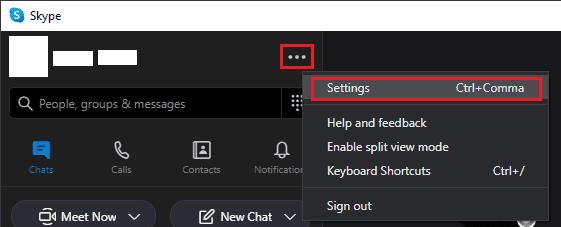
Seadete avamiseks klõpsake vasakus ülanurgas kolmepunktilisel ikoonil, seejärel klõpsake "Seaded".
Kui olete seadetes, minge vahekaardile „ Teavitused ”. Nende märguannete keelamiseks klõpsake ülalt teise valiku liugurit, mille pealkiri on " Kontakt on võrgus teavitus ", asendisse " Väljas ".
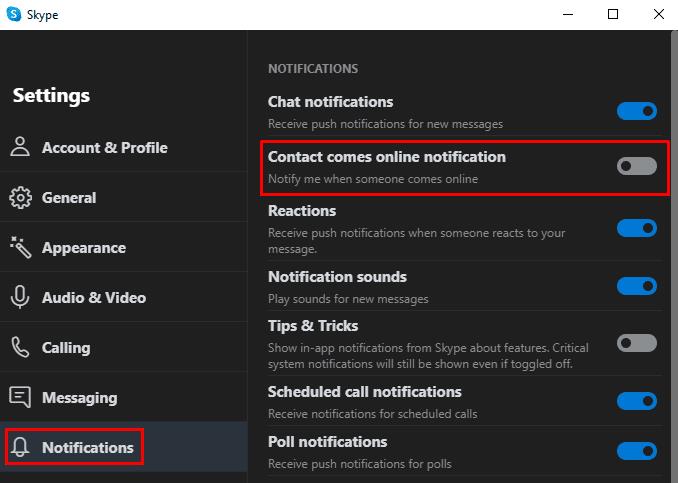
Klõpsake ülaosas teist liugurit, mille pealkiri on „Kontakt on võrgus teavitus”, väljalülitatud asendisse.
Selle lihtsa ja kiire õpetuse abil saate samm-sammult teada, kuidas rakenduses Notepad++ klõpsatavad lingid välja lülitada.
Vabanege saatest Apple TV+ saates Up Next ilmumisest, et hoida oma lemmiksaateid teiste eest saladuses. Siin on sammud.
Avastage, kui lihtne on oma arvutis ja Android-seadmes Disney+ konto profiilipilti muuta.
Kas otsite Microsoft Teamsi alternatiive lihtsaks suhtluseks? Leidke 2023. aastal enda jaoks parimad alternatiivid Microsoft Teamsile.
See postitus näitab, kuidas videoid kärpida Microsoft Windows 11 sisseehitatud tööriistade abil.
Kui kuulete palju moesõna Clipchamp ja küsite, mis on Clipchamp, lõpeb teie otsing siin. See on parim juhend Clipchampi valdamiseks.
Tasuta helisalvestiga saate luua salvestisi ilma oma Windows 11 arvutisse kolmanda osapoole tarkvara installimata.
Kui soovite luua vapustavaid ja kaasahaaravaid videoid mis tahes eesmärgil, kasutage parimat tasuta videotöötlustarkvara Windows 11 jaoks.
Vaadake näpunäiteid, mida saate kasutada oma ülesannete korraldamiseks Microsoft To-Do abil. Siin on lihtsad näpunäited, isegi kui olete algaja.
Lahendage selle dokumendi avamisel ilmnes viga. Ligipääs keelatud. tõrketeade, kui proovite avada PDF-faili meilikliendist.







